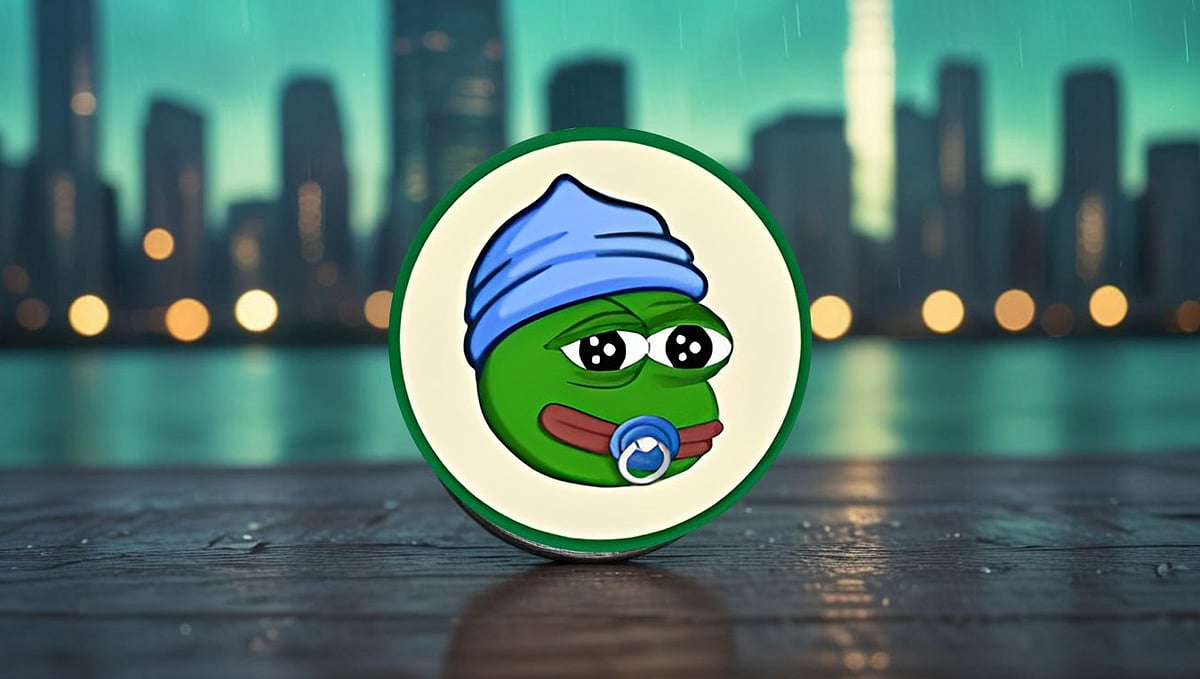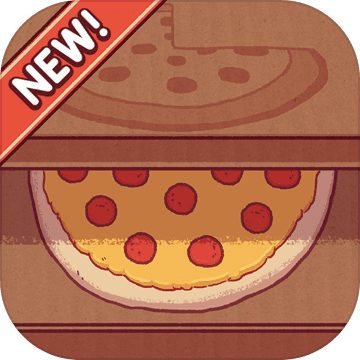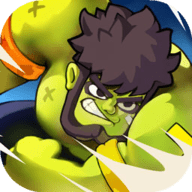如何快速检测电脑摄像头是否正常工作 简单3步搞定测试
时间:2025-08-23
来源:互联网
标签:
欢迎来到数码设备实用技巧专栏,在这里您将掌握电脑摄像头检测的终极秘诀。无论是视频会议突然黑屏,还是直播画面卡顿,3个接地气的操作步骤就能让隐藏的问题无所遁形。

为什么你的摄像头总在关键时刻掉链子?
当Zoom会议进行到关键演示时,突然发现摄像头无法正常工作,这种尴尬90%的用户都遇到过。驱动异常、权限设置错误、物理遮挡——这些看似简单的问题,往往需要更聪明的排查方式。
第一步:系统自带的照妖镜
按下Win+Q键召唤搜索框,输入"相机"应用。这个被多数人忽略的系统工具,能直接调用摄像头硬件。如果画面显示正常,恭喜你跨过第一道关卡;若是黑屏或报错,立即检查设备管理器里的摄像头驱动状态,黄色感叹号就是罪魁祸首。
第二步:浏览器的权限迷宫
打开Chrome访问在线摄像头测试网站,比如webcamtests.com。注意地址栏旁边的小摄像头图标,点击它确保没有"禁止"标志。很多用户卡在这一步——明明硬件完好,却因为浏览器隐私设置导致视频会议软件无法调用设备。
第三步:物理层面的灵魂拷问
用手指轻轻擦拭摄像头镜头,笔记本用户尤其要检查屏幕顶部的物理开关。联想部分机型有滑动式镜头盖,惠普某些型号需要Fn组合键激活。这些设计本意是保护隐私,却常常成为摄像头失灵的元凶。
进阶技巧:揪出后台偷跑的应用程序
同时按下Ctrl+Shift+Esc调出任务管理器,在"进程"标签页搜索"camera"。某些流氓软件会持续占用摄像头资源,导致主程序无法调用。结束这些进程后,立即重启你的视频软件试试效果。
当常规方法都失效时
准备一个USB外接摄像头做交叉测试,这是判断内置摄像头硬件损坏的黄金标准。如果外接设备正常工作,说明问题出在笔记本的摄像头模块或排线上,这时候就该考虑送修了。
记住保持驱动更新,Windows用户每月第二个周二记得检查系统更新。英特尔RealSense摄像头用户需要单独安装配套软件,这些细节往往决定成败。
免责声明:以上内容仅为信息分享与交流,希望对您有所帮助
-
 2023年中央空调十大品牌选购指南 家用商用高性价比推荐排行 时间:2025-09-28
2023年中央空调十大品牌选购指南 家用商用高性价比推荐排行 时间:2025-09-28 -
 免费装扮QQ空间详细教程 手把手教你打造个性化空间不花钱 时间:2025-09-28
免费装扮QQ空间详细教程 手把手教你打造个性化空间不花钱 时间:2025-09-28 -
 中国数字资产交易平台官网 - 安全可靠的数字货币交易与投资首选平台 时间:2025-09-28
中国数字资产交易平台官网 - 安全可靠的数字货币交易与投资首选平台 时间:2025-09-28 -
 支付宝账户注销步骤详解 手把手教你彻底关闭账号不留隐患 时间:2025-09-28
支付宝账户注销步骤详解 手把手教你彻底关闭账号不留隐患 时间:2025-09-28 -
 QQ空间皮肤装扮全攻略 教你轻松打造个性化主页 时间:2025-09-28
QQ空间皮肤装扮全攻略 教你轻松打造个性化主页 时间:2025-09-28 -
 Win7系统重装步骤详解 新手也能轻松掌握的电脑系统重装教程 时间:2025-09-28
Win7系统重装步骤详解 新手也能轻松掌握的电脑系统重装教程 时间:2025-09-28
今日更新
-
 2026年币安交易量十大热门币种排行 最新投资趋势解析
2026年币安交易量十大热门币种排行 最新投资趋势解析
阅读:18
-
 椰子鞋是什么梗 揭秘明星潮人都在穿的爆款鞋款真相
椰子鞋是什么梗 揭秘明星潮人都在穿的爆款鞋款真相
阅读:18
-
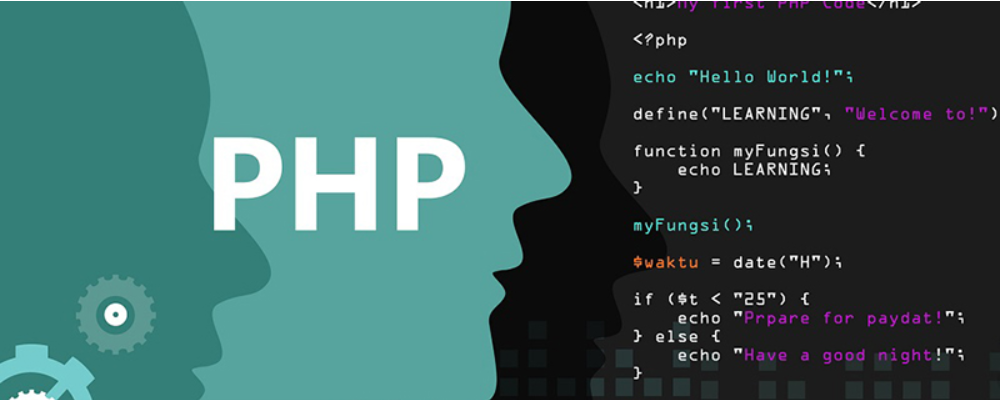 什么是子网掩码和默认网关?它们各有什么作用?
什么是子网掩码和默认网关?它们各有什么作用?
阅读:18
-
 2026热门新币项目盘点 ZRO ENA TNSR三大潜力币种解析
2026热门新币项目盘点 ZRO ENA TNSR三大潜力币种解析
阅读:18
-
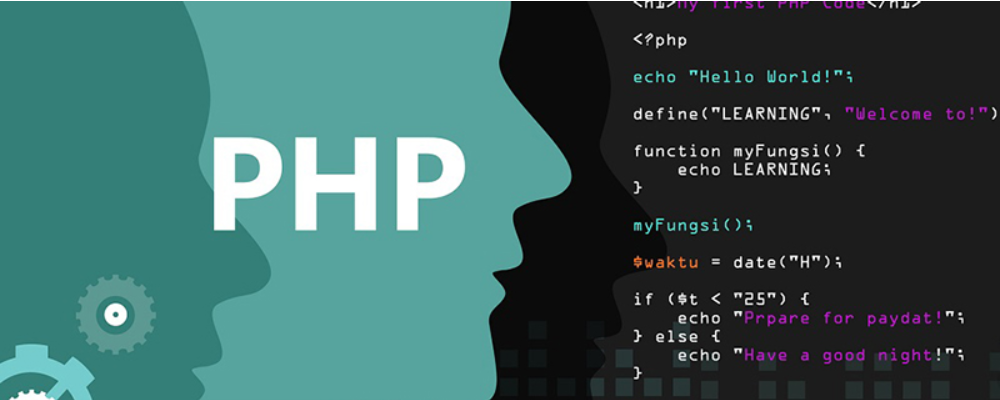 Java中System.setProperty()用法、应用场景和设置属性详解
Java中System.setProperty()用法、应用场景和设置属性详解
阅读:18
-
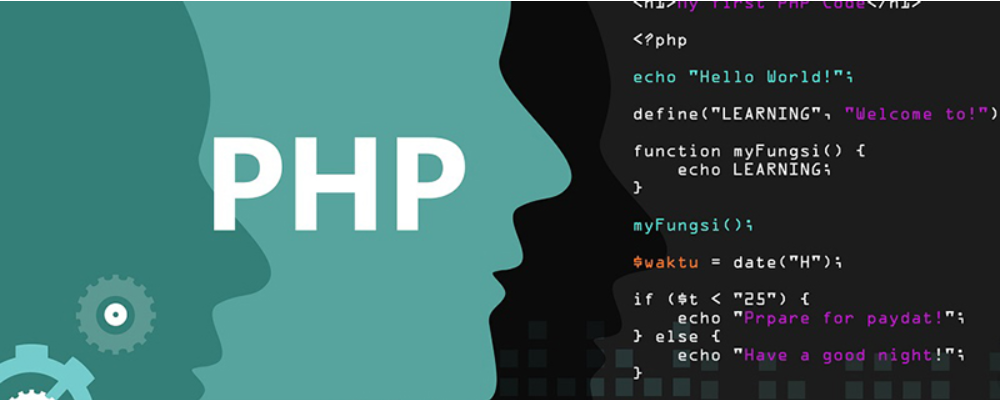 什么是堡垒机和跳板机?两者之间有什么区别?
什么是堡垒机和跳板机?两者之间有什么区别?
阅读:18
-
 2026年最值得投资的5大数字货币交易平台精选
2026年最值得投资的5大数字货币交易平台精选
阅读:18
-
 最新网络热梗什么屑揭秘:二次元黑话演变史,5秒get年轻人暗号!
最新网络热梗什么屑揭秘:二次元黑话演变史,5秒get年轻人暗号!
阅读:18
-
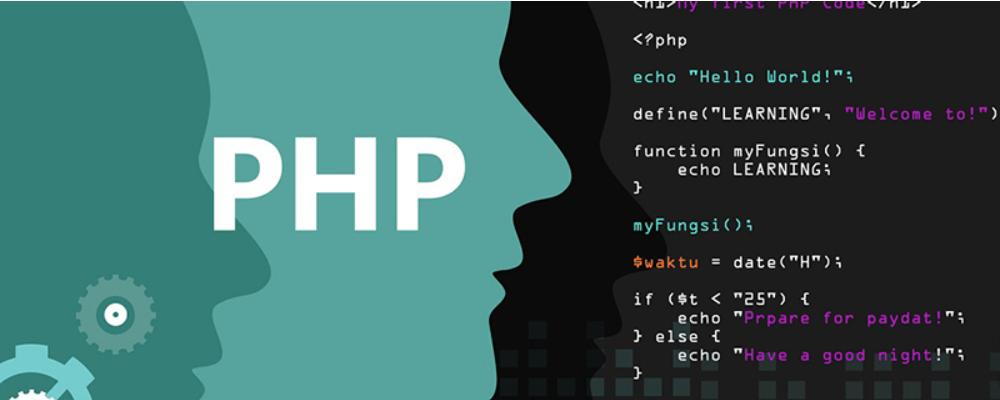 什么是堡垒机 堡垒机的作用功能和原理 堡垒机和防火墙的区别
什么是堡垒机 堡垒机的作用功能和原理 堡垒机和防火墙的区别
阅读:18
-
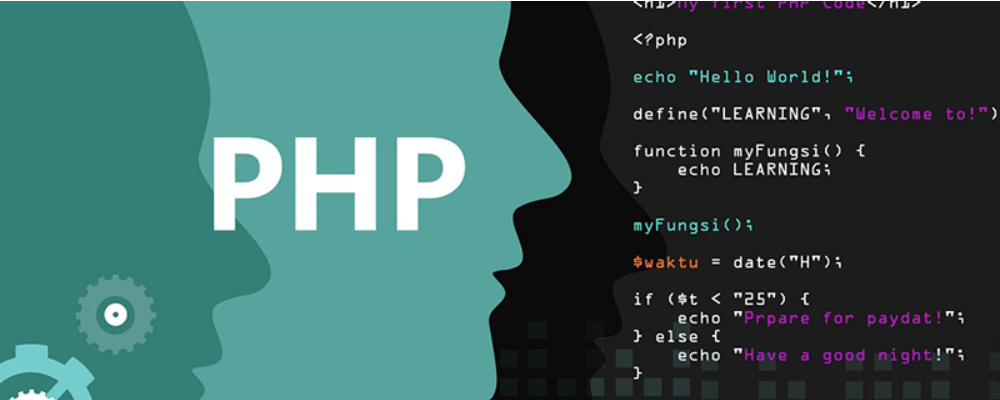 边缘网关的作用和功能 边缘网关和服务器的区别
边缘网关的作用和功能 边缘网关和服务器的区别
阅读:18